Extreme Blocker es un inyector de publicidad que aprovecha la imprudencia de los usuarios para introducirse sigilosamente en sus ordenadores. Extreme Blocker se define a sí mismo como un bloqueador de publicidad, cuando en realidad es justo lo opuesto.
Desde el primer momento en que Extreme Blocker se encuentra instalado en tu ordenador, ejecutará las acciones para las cuales fue diseñado: mostrar publicidad en cada página web que visites y registrar información sobre ti mismo y la forma en que navegas por la red.
Los anuncios generados por Extreme Blocker se insertan por todos lados, ya sea directamente en el contenido de las páginas que visitas (en forma de banners, palabras subrayadas, pop-up), o ya sea abriendo ventanas y pestañas nuevas cada vez que haces clic con el ratón. Por regla general, estos anuncios vienen acompañados del texto Ads by Extreme Blocker o Powered by Extreme Blocker.
Si Extreme Blocker ha infectado tu ordenador, todo lo que haces en la red es continuamente monitoreado y registrado, ya que esta infección registra ciertos datos como la versión de tu sistema operativo, tu dirección IP, dónde te encuentras, y otra información del mismo tipo que permitiría identificarte personalmente.
Extreme Blocker de la misma forma que muchos otros inyectores de publicidad, se instala a través de otra instalación, generalmente reproductores de vídeo falsos encontrados en sitios de streaming, actualizaciones falsas para Java o Flash o en plataformas de descarga como download.com, softonic.com, sourceforge.com, soft32.com, que los insertan en sus instaladores con el fin de ganar comisiones por cada instalación efectiva.
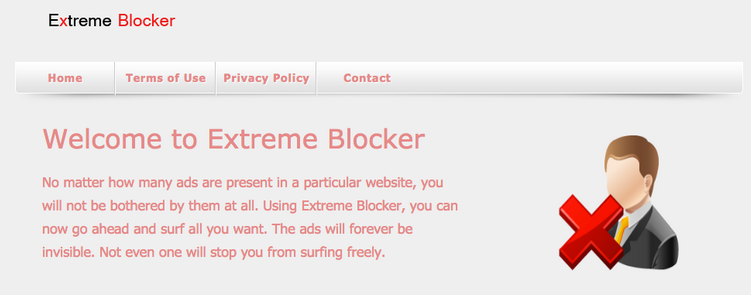
Es posible encontrar un sitio oficial de Extreme Blocker en la red, aunque no es posible descargarlo desde ahí. De hecho el objetivo de este sitio es simplemente hacer públicas las condiciones de uso de Extreme Blocker. Condiciones que tú mismo aceptaste seguramente sin ver cuando instalaste Extreme Blocker.
En nuestro último análisis pudimos constatar que Extreme Blocker es detectado como malicioso por 44 antivirus.
Ver los 40 otros detecciones antivirus

¿Cómo eliminar Extreme Blocker ?
Eliminar Extreme Blocker con el programa Adwcleaner
Adwcleaner es un pequeño software que va eliminar Extreme Blocker pero también otros programas potencialmente no deseados.
- Descarga AdwCleaner dandole clic en el boton de abajo :
Descargar AdwCleaner - Ejecuta adwcleaner.exe (Si usas Windows Vista/7 u 8 presiona clic derecho y selecciona Ejecutar como Administrador.)
- Pulsar en el botón Escanear, y espera a que se realice el proceso, inmediatamente pulsa sobre el botón Limpiar.
- Espera a que se complete y sigue las instrucciones, si te pidiera Reiniciar el sistema Aceptas.
Eliminar Extreme Blocker con el programa MalwareBytes Anti-Malware
Malwarebytes Anti-Malware es uno de los mejores programas, desarrollado para detectar y proteger de manera sencilla, directa y simple contra el más actual y moderno malwares (códigos maliciosos) y un perfecto aleado de nuestro software Antivirus.

- Descarga Malwarebytes Anti-Malware dandole clic en el botón de abajo y lo guardas en el escritorio :
Versión Premium Versión gratuita (sin función de protección)
- Haga doble clic en el archivo descargado para iniciar la instalación del software.
- Si es la primera vez que instalamos Malwarebytes, pulsamos en Arreglar ahora y depues Actualizar ahora.
- Vamos a la pestaña Analizar su PC.
- Elegimos Análisis completo.
- Pulsamos Analizar Ahora.
- Si nos sale aviso de nuevas actualizaciones, pulsamos en Actualizar Ahora.
- Una vez terminado, pulsamos en Todos a cuerentena.
- El sistema pedirá reiniciar para completar la limpieza.
Restablecer su navegador (si es necesario)
Si después de seguir todos los pasos anteriores Extreme Blocker está todavía presente en su computadora, usted puede reiniciar su navegador siguiendo las instrucciones de abajo.
- Abre Chrome
- Ir a las tres rayas en la esquina superior derecha
 y seleccionar Configuración.
y seleccionar Configuración. - Desplácese hacia abajo hasta el final de la página, y buscar Mostrar configuración avanzada.
- Desplácese hacia abajo una vez más al final de la página y haga clic en Restablecer configuración del explorador.
- Haga clic en Restablecer una vez más.
- Abre Firefox
- En la barra de direcciones de Firefox teclea about:support.
- En la página que se muestra, haz clic en Reiniciar Firefox .
- Abre Internet Explorer (en modo Escritorio si utilizas Internet Explorer 10 u 11)
- Haz clic en el icono Herramientas
 seleccione Opciones de Internet, ve a la pestaña Avanzada.
seleccione Opciones de Internet, ve a la pestaña Avanzada. - Seleccione el botón Reset.
- Habilitar Eliminar configuración personal.
- Haz clic, en el botón Restablecer.
- Reinicie Internet Explorer.




